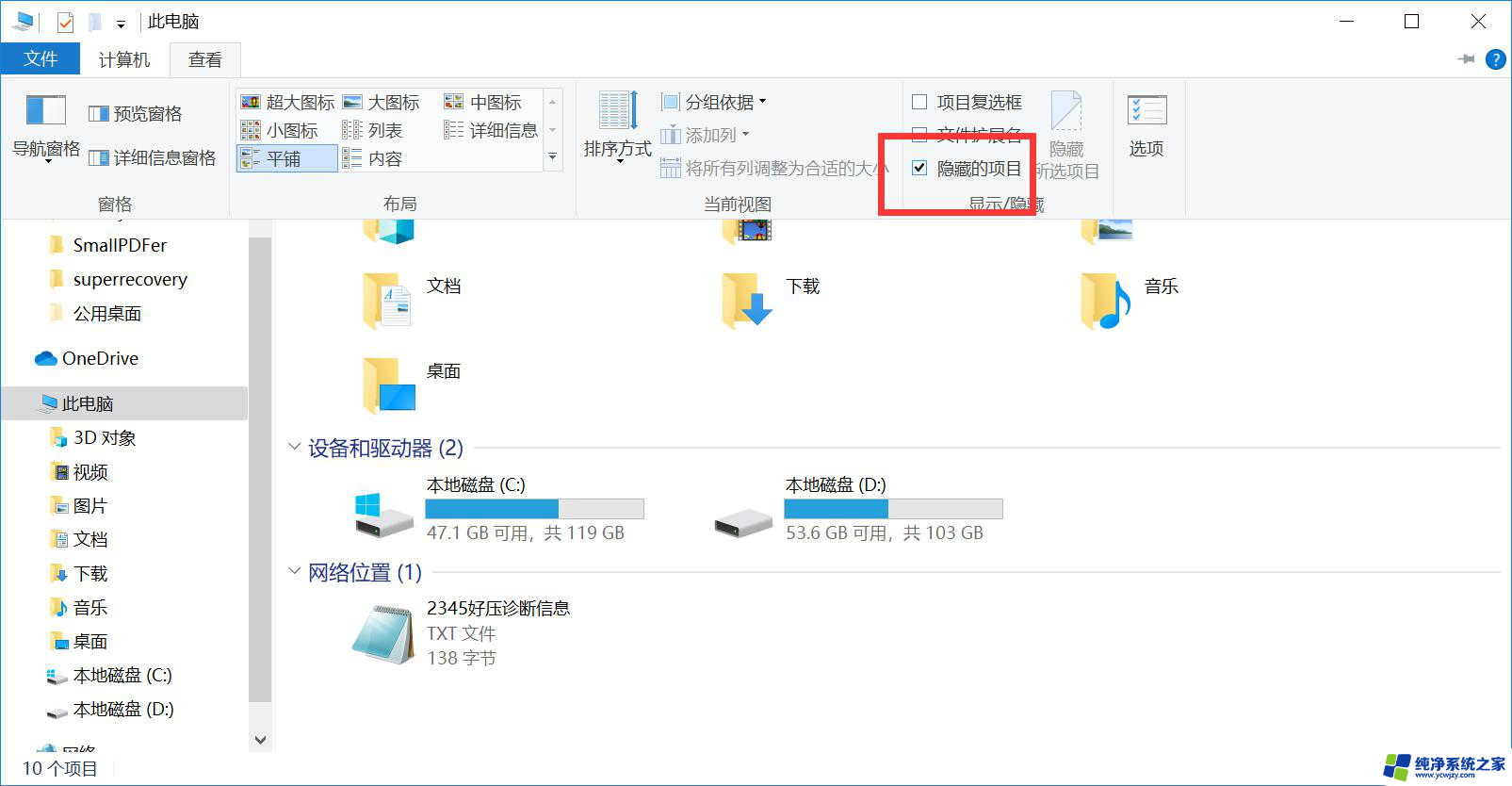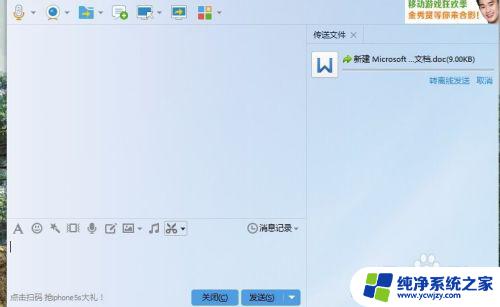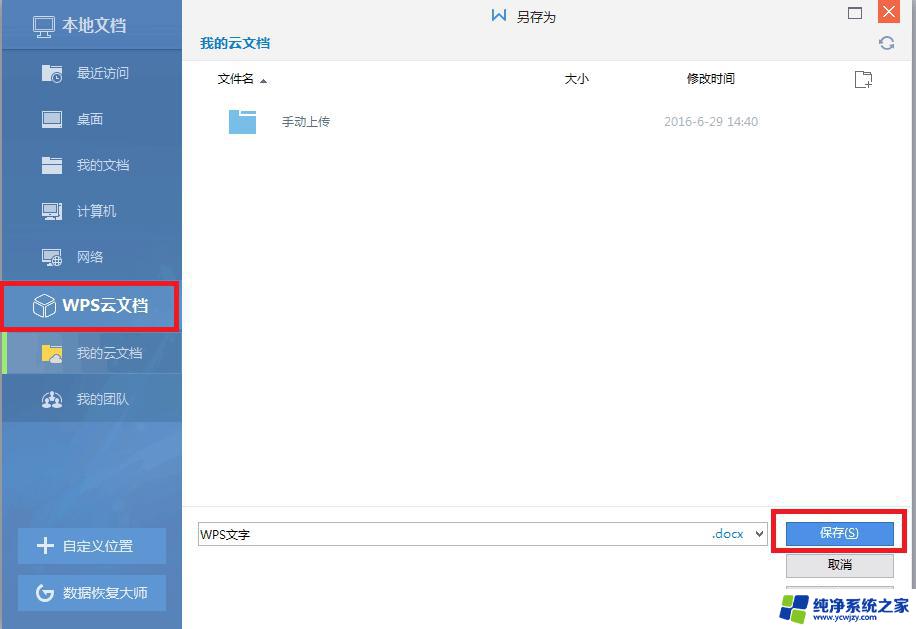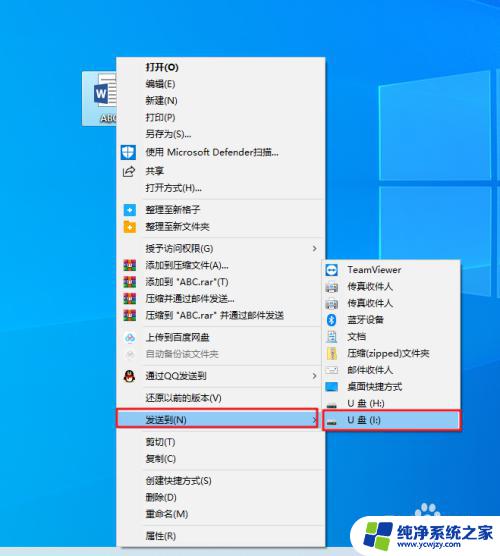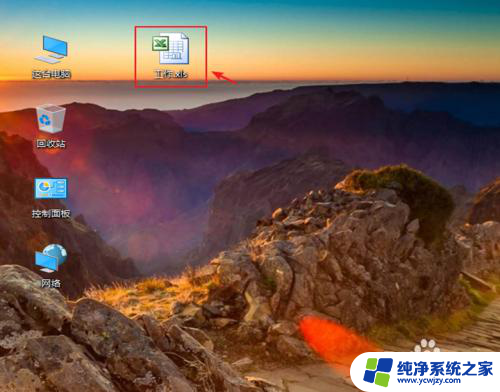手机上软件怎么传到u盘上 怎样将手机上的文件传到U盘
更新时间:2024-01-06 10:47:46作者:xiaoliu
现代社会中,手机已经成为了人们生活中不可或缺的一部分,随着手机功能的不断升级,我们可以通过手机进行各种各样的操作,如拍照、录音、编辑文件等。在某些情况下,我们可能需要将手机中的文件传输到其他设备上,比如U盘。如何将手机上的软件或文件传到U盘上呢?这个问题困扰着许多人。在本文中我们将探讨一些简便的方法,以便将手机中的文件传输到U盘上,从而满足我们的需求。无论是备份重要文件,还是与他人共享资源,这些方法都能帮助我们轻松地实现手机与U盘之间的文件传输。
具体方法:
1.将U盘插入转接线后,接入到手机中。

2.在手机桌面中点击文件管理。

3.进入文件管理页面,找到需要传输的文件。
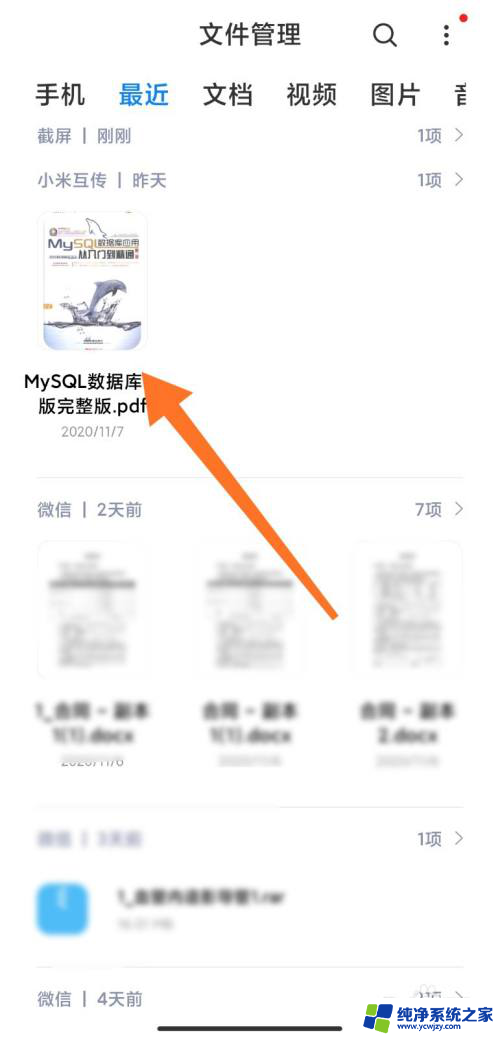
4.长按并选择文件,点击移动。
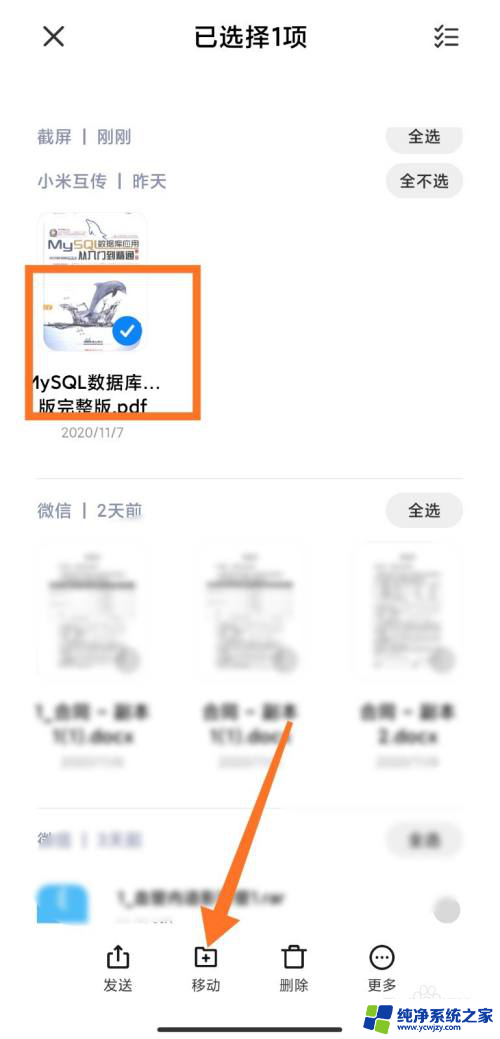
5.选择将文件存储到USB存储器中。
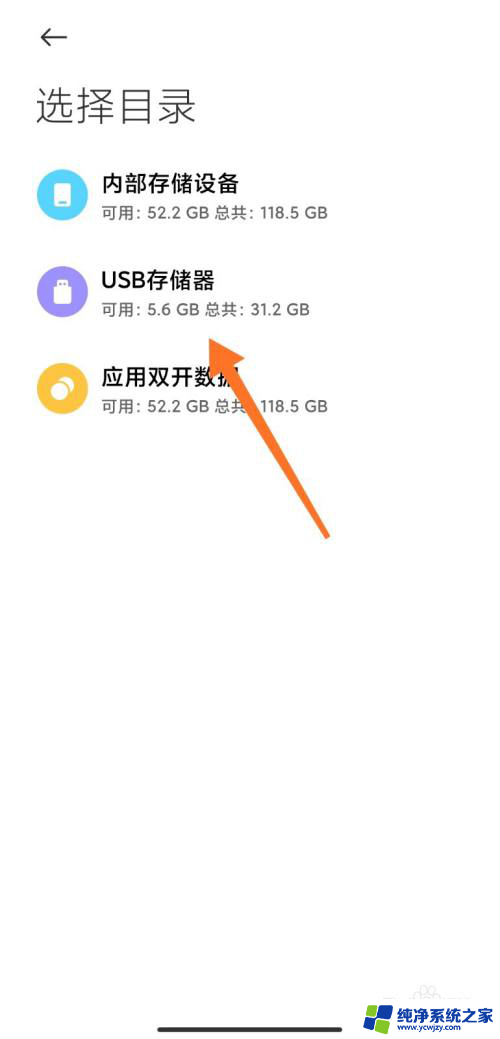
6.进入USB存储器中,点击粘贴。
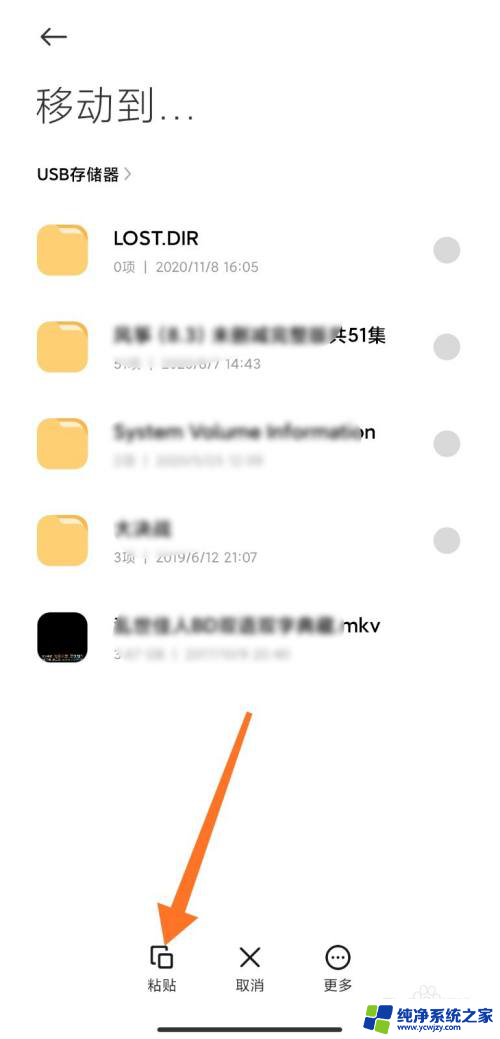
7.文件传输成功。
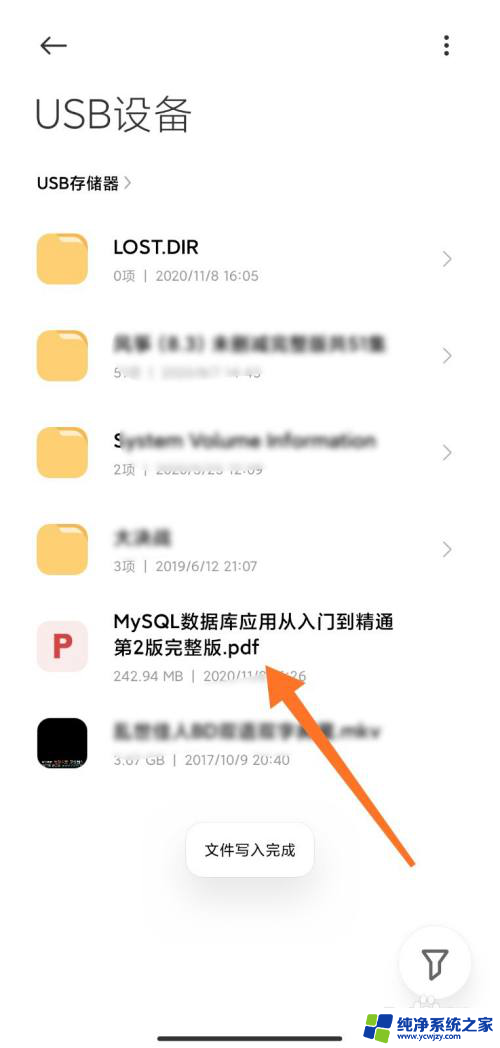
以上就是手机应用传输到 U 盘的全部内容,如果你遇到这种情况,按照小编的操作进行解决非常简单和快速,一步到位。